داده های کاربرگ خود را برای چاپ در اکسل مرکز کنید
اگر یک کاربرگ کوچک در اکسل(Excel) ایجاد کرده اید، ممکن است بخواهید هنگام چاپ آن را در مرکز صفحه قرار دهید. به طور پیش فرض، در گوشه سمت چپ بالای صفحه چاپ می شود. برای مجموعه ای بسیار کوچک از داده ها، این می تواند از اثربخشی ارائه شما کم کند.

یک راه آسان برای مرکز داده ها در صفحه چاپ شده وجود دارد. می توانید داده ها را به صورت افقی، عمودی یا هر دو در مرکز قرار دهید.
برای مشاهده نحوه نمایش کاربرگ شما هنگام چاپ، روی File و سپس Print کلیک کنید . پیش نمایشی از سند را در سمت راست دریافت خواهید کرد.

هنگامی که کاربرگ نمونه بالا پیش نمایش داده می شود، می بینید که در گوشه سمت چپ بالای صفحه قرار گرفته است. اینجوری چاپ میشه
برای وسط دادن داده ها در صفحه چاپ شده، روی برگه Page Layout کلیک کنید. سپس، روی دکمه پیکان در گوشه پایین سمت راست قسمت Page Setup زبانه (Page Setup)Page Layout کلیک کنید.

کادر محاوره ای Page Setup نمایش داده می شود. (Page Setup)روی تب Margins کلیک کنید. اگر میخواهید اطلاعات در مرکز از چپ به راست بین حاشیههای صفحه باشد ، در زیر عنوان مرکز در صفحه(Center on page) ، کادر بررسی افقی را انتخاب کنید. (Horizontally)اگر میخواهید اطلاعات از بالا به پایین بین حاشیههای صفحه در مرکز قرار گیرند، کادر عمودی(Vertically) را انتخاب کنید . اگر میخواهید دادهها در صفحه به صورت افقی و عمودی متمرکز شوند، هر دو کادر را انتخاب کنید .(Select)
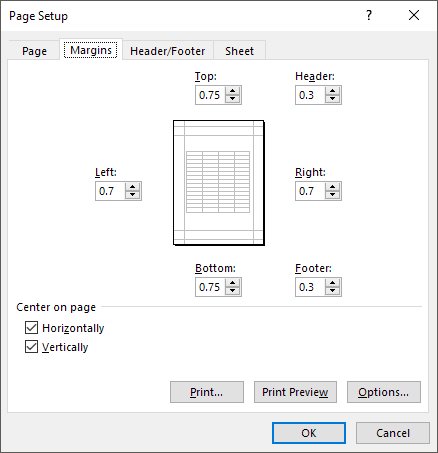
روی(Click) دکمه Preview Preview کلیک کنید و اکنون داده ها را در مرکز صفحه مشاهده خواهید کرد. همچنین می توانید جهت صفحه را تغییر دهید و در مرکز باقی می ماند.

مرکز دادن داده ها در یک صفحه فقط برای برگه انتخابی فعلی مؤثر است. بنابراین(Therefore) ، حتی اگر یک صفحه کامل از دادهها در برگه 2 (Sheet 2)داشته(Sheet 1) باشید، میتوانید مجموعه کوچکتری از دادهها را بدون تأثیر بر برگههای دیگر در مرکز قرار دهید.
همچنین، اگر برگهای دارید که دادههای زیادی روی آن دارد و میخواهید فقط یک بخش از برگه را چاپ کنید، اما همچنان میخواهید در مرکز قرار گیرد، میتوانید ابتدا دادههایی را که میخواهید چاپ کنید، انجام دهید. هنگامی که داده ها را انتخاب کردید، به File Print بروید و یک منوی کشویی درست در زیر (File Print)تنظیمات(Settings) خواهید دید .
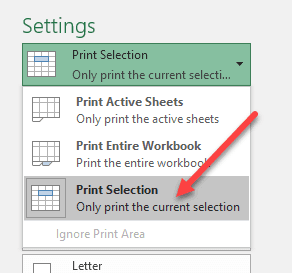
میتوانید برگههای فعال را چاپ کنید، کل کتاب کار را چاپ کنید یا روی انتخاب فعلی چاپ کنید. این واقعاً مفید است زیرا ممکن است یک کاربرگ بزرگ داشته باشید، اما فقط باید یک نمودار خلاصه یا نمودار چاپ کنید. لذت بردن!
Related posts
نحوه درج کاربرگ اکسل در Word Doc
سطرها و ستون ها را در یک کاربرگ اکسل گروه بندی کنید
مرتب سازی داده های تک ستونی و چند ستونی در صفحات گسترده اکسل
نحوه درج CSV یا TSV در کاربرگ اکسل
نحوه ادغام داده ها در چندین فایل اکسل
نحوه استفاده از تجزیه و تحلیل What-If اکسل
با استفاده از ابزار جستجوی هدف تجزیه و تحلیل What-If اکسل
نحوه ادغام سلول ها، ستون ها و ردیف ها در اکسل
نحوه استفاده از ویژگی Speak Cells اکسل
زمان استفاده از Index-Match به جای VLOOKUP در اکسل
اتصال اکسل به MySQL
نحوه محاسبه امتیاز Z در اکسل
Google Sheets در مقابل Microsoft Excel - چه تفاوت هایی دارند؟
مخفی کردن داده های محرمانه در یک سند Word 2007/2010
چگونه یک نمودار دایره ای در اکسل بسازیم
نحوه ایجاد یک Pivot Table ساده در اکسل
نحوه جستجو در اکسل
4 روش برای تبدیل Excel به Google Sheets
نحوه استفاده از Flash Fill In Excel
نحوه باز کردن Word و Excel در حالت ایمن
